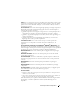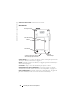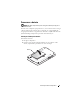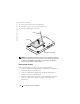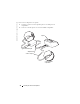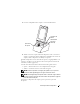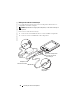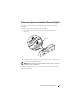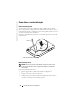Users Guide
Informações sobre seu dispositivo 21
CANETA—Use a caneta para escrever ou desenhar na tela. Para retirar a caneta, puxe-
a para cima e para fora do suporte. Para não perdê-la, guarde a caneta no suporte
quando não a estiver utilizando. Verifique se a caneta está na direção correta ao
recolocá-la no encaixe.
BOTÃO LIGA/DESLIGA—Pressione o botão liga/desliga para ligar e desligar o dispositivo.
Mantenha pressionado o botão liga/desliga para esmaecer o monitor. Repita a
operação para acender o monitor.
• Quando o dispositivo estiver ligado à energia externa e a bateria principal estiver
completamente carregada, a luz do botão liga/desliga será verde e contínua.
• Quando a carga da bateria principal estiver baixa, a luz do botão liga/desliga será
amarela e intermitente.
• Quando o dispositivo estiver transmitindo uma notificação, a luz do botão
liga/desliga estará verde e piscando rapidamente.
TELA SENSÍVEL AO TOQUE—Use a tela sensível ao toque e a caneta para inserir
informações em seu dispositivo. Consulte “Inserção de informações”, na
página 43.
BOTÃO LIGA/DESLIGA DA REDE SEM FIO OU DO MICROSOFT
®
WINDOWS
®
MEDIA PLAYER—Em
dispositivos que têm capacidade de transmissão sem fio, este botão liga e desliga a
antena. Desligue a antena para economizar energia. Em dispositivos sem capacidade
de transmissão sem fio, este botão liga e desliga o Windows Media Player.
B
OTÃO PÁGINA INICIAL—Pressione este botão para ir à página inicial ou para ligar
o dispositivo.
B
OTÃO CAIXA DE ENTRADA—Pressione este botão para ir para a Caixa de entrada
ou para ligar o dispositivo.
BOTÃO DE NAVEGAÇÃO—Pressione o lado direito, esquerdo, superior ou inferior do
botão de navegação para mover o cursor na tela. Pressione o centro para inserir
a seleção.
B
OTÃO CONTATOS—Pressione este botão para ir para Contatos ou para ligar o
dispositivo.
B
OTÃO CALENDÁRIO—Pressione este botão para iniciar o Calendário ou para ligar
o dispositivo.
BOTÃO DE GRAVAÇÃO—Consulte “Como gravar uma mensagem”, na página 52 para
obter informações sobre como usar o botão de gravação.
BOTÃO DE ROLAGEM
• Pressione o botão de rolagem para executar ações similares ao ato de pressionar
<Enter> em um teclado.
• Gire o botão de rolagem para cima ou para baixo para realizar ações similares ao
ato de usar as teclas de seta para cima e para baixo em um teclado.
Para obter informações a respeito da funcionalidade do botão de rolagem dentro
de programas, consulte a ajuda de PC de bolso [Pocket PC Help] em seu
dispositivo.